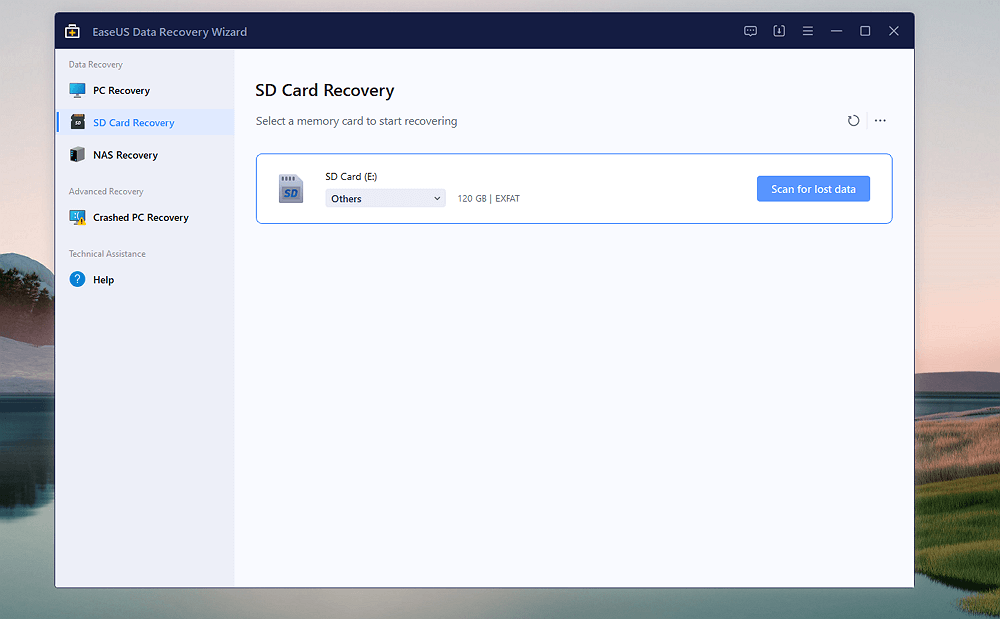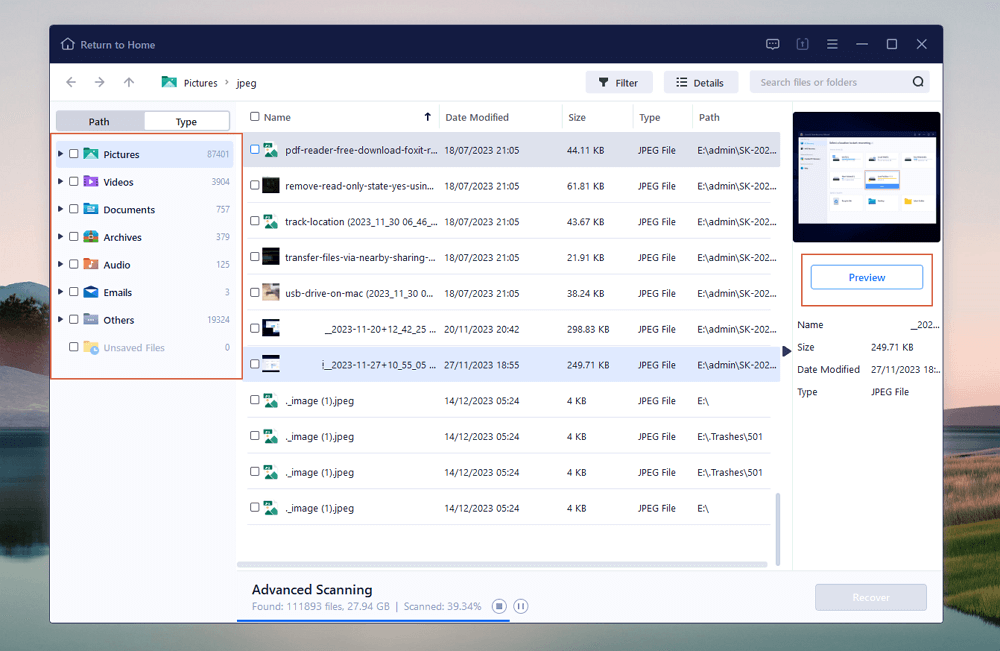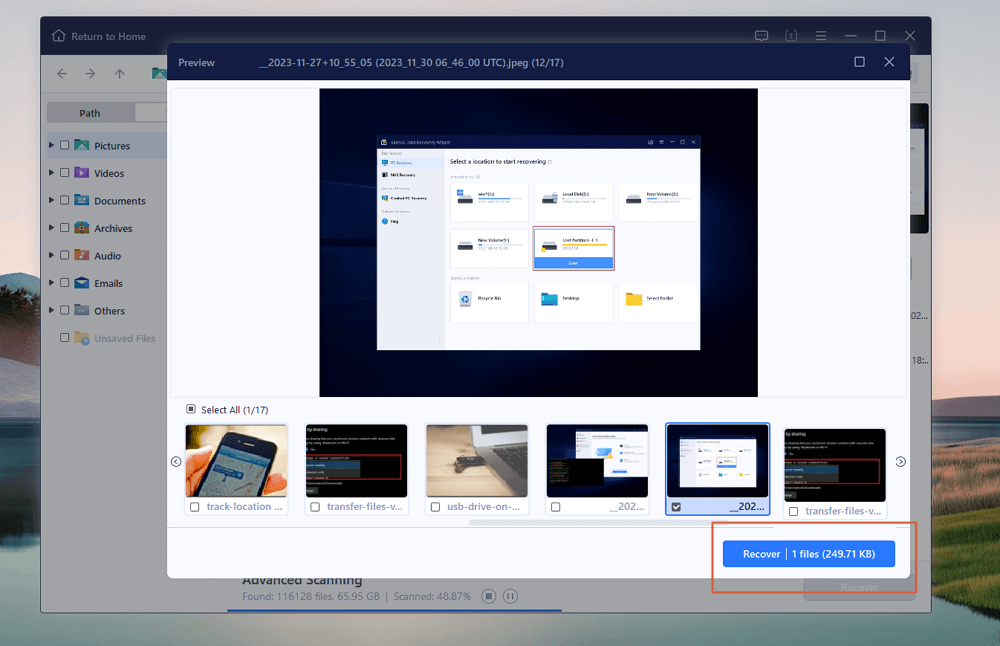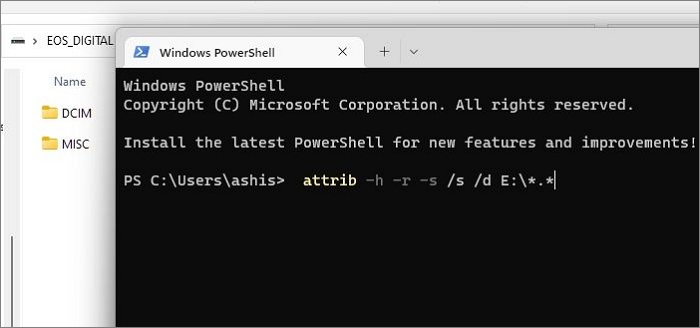بطاقة SD عبارة عن جهاز تخزين محمول وفعال يحتفظ بالبيانات بفضل ذاكرته المحمولة. يفضل الناس بطاقات SD لحفظ ذاكرة الهاتف أو الكمبيوتر الداخلية. يمكنك تخزين كميات هائلة من البيانات مثل الصور والموسيقى والمستندات ومقاطع الفيديو والمزيد على بطاقات SD.
ومع ذلك، فقدان البيانات ظاهرة شائعة. يمكن أن تؤدي أسباب مختلفة إلى فقدان البيانات من بطاقات SD. على سبيل المثال، يمكن أن يحدث تنسيق لبطاقة SD، أو الحذف غير المقصود، أو البرامج الضارة، أو تلف بطاقة SD، وما إلى ذلك. في هذه الحالة، عليك اختيار استعادة البيانات على الفور.
هل تبحث عن برنامج يمكنه استعادة الصور المحذوفة من بطاقة SD أو استرداد مقاطع الفيديو المفقودة من بطاقة الذاكرة؟ لذلك، يمكنك اختيار معالج استعادة البيانات EaseUS . إنه سهل الاستخدام ويأتي مع مجموعة واسعة من الميزات.
لم يكن الوصول إلى استعادة البيانات المفقودة من بطاقات SD أو محركات أقراص USB أو أجهزة الكمبيوتر أكثر سهولة من أي وقت مضى. مع EaseUS Data Recovery Wizard، لن تضطر إلى الذعر بعد الآن. إنه يسهل على المستخدمين استعادة الملفات المحذوفة بأي تنسيق، بما في ذلك الصور والمستندات ومقاطع الفيديو وما إلى ذلك. بالإضافة إلى ذلك، يمكن لبرنامج استرداد بطاقة SD الوظيفي هذا أن يساعدك في استرداد بطاقة SD لنظام Android دون جهد.
برنامج EaseUS لاستعادة البيانات هو برنامج سهل الاستخدام لاستعادة البيانات وسيكون مفيدًا في أي موقف تقريبًا. يمكن أن يساعدك على استعادة الملفات المفقودة أو المحذوفة من بطاقات الذاكرة التالفة أو بطاقات SD المنسقة.
قم بتنزيل برنامج استرداد بطاقة SD لاستعادة البيانات المحذوفة أو المنسقة أو التي لا يمكن الوصول إليها من بطاقات SD على جهاز كمبيوتر يعمل بنظام Windows:
🔺الخطوة 1. قم بتوصيل بطاقة SD التي قمت بحذف البيانات بها بالكمبيوتر، ثم قم بتشغيل برنامج EaseUS لاستعادة بطاقة SD. حدد "استرداد بطاقة SD" واختر "البحث عن البيانات المفقودة". سيبدأ البرنامج في تنشيط وضع المسح على الفور. إذا كنت بحاجة إلى استرداد بطاقة SD تالفة ، فمن الأفضل عمل نسخة احتياطية لها مسبقًا لتجنب فقدان المزيد من البيانات.
🔺 الخطوة 2. يمكنك استخدام علامة تبويب التصفية للعثور على الملفات المحذوفة على بطاقة SD بسهولة. إذا قمت بحذف الصور، فما عليك سوى اختيار "الصور"، وسيتم عرض جميع الصور المفقودة. يمكنك أيضًا معاينة الملفات المختارة قبل الاسترداد.
🔺 الخطوة 3. إذا كنت تريد استرداد ملفات متعددة من بطاقة SD، فيمكنك استخدام أزرار الأسهم للتحقق من الملفات واحدًا تلو الآخر في نافذة المعاينة. بعد تحديد الملفات، انقر فوق "استرداد" لحفظها جميعًا، ويمكنك التحقق من هذه الملفات المستردة لاحقًا.
إذا كان حجم الملفات القابلة للاسترداد أكبر من 2 غيغابايت، فقد يتعين عليك الترقية إلى الإصدار الاحترافي لحفظ هذه الملفات. يعد EaseUS بعدم وجود بيانات مجانًا حتى تتمكن من ترقية الترخيص دون قلق. لا تنس مشاركة هذه الخطة الآمنة لاستعادة بطاقة SD على وسائل التواصل الاجتماعي!
بالمناسبة، إذا كان لديك جهاز كمبيوتر يعمل بنظام التشغيل macOS فقط، فيجب عليك تنزيل EaseUS Data Recovery Wizard لنظام التشغيل Mac بدلاً من إجراء استرداد بطاقة SD على جهاز Mac .
لا يعد استخدام موجه الأوامر خيارًا قابلاً للتطبيق لاستعادة الملفات المحذوفة من بطاقات SD. بدلا من ذلك، يمكن للمرء استخدامه لإظهار الملفات المخفية على بطاقات SD . وذلك لأن الحل غير مصمم لاستعادة الملفات المفقودة. فهو ببساطة يحدد موقع البيانات التي تم إخفاؤها لأي سبب من الأسباب.
هل تريد معرفة كيفية استعادة الملفات المخفية من بطاقة SD؟ في هذه الحالة، يعد استخدام CMD أو Command Prompt فكرة ممتازة. فيما يلي الخطوات التي يجب عليك اتباعها.
الخطوة 1. أولاً، يجب عليك توصيل بطاقة SD بالكمبيوتر عبر قارئ بطاقات متوافق.
الخطوة 2. الآن، اضغط على مفتاحي Windows وR لفتح مربع الحوار "تشغيل".
الخطوة 3. أدخل CMD وحدد "موافق " .
الخطوة 4. انتظر حتى يتم فتح نافذة موجه الأوامر.
الخطوة 5. الآن، اكتب attrib -h -r -s /s /d E:\*.* اضغط على Enter لتنفيذ الأمر.
![كشف الملفات المخفية]()
الآن سوف تستعيد الملفات المخفية.
- ملاحظة:
- يخضع E للاختلاف في الأمر الذي تكتبه. إنه حرف محرك الأقراص لبطاقة SD.
من الضروري إنشاء نسخ احتياطية منتظمة لبطاقة SD لتجنب فقدان البيانات عن طريق الخطأ. إذا كانت لديك نسخ احتياطية حديثة لبطاقة SD على قرص نسخ احتياطي خارجي، فقم بتوصيل كل من بطاقة SD وقرص النسخ الاحتياطي، وانسخ الملفات المحذوفة من النسخ الاحتياطية إلى بطاقة SD.
![نسخ الملفات]()
يعد التحقق من OneDrive فكرة جيدة أيضًا لأنه سيقوم بمزامنة بياناتك تلقائيًا، وربما تم نسخ الملفات المحذوفة احتياطيًا بواسطة OneDrive بالفعل. ما عليك سوى فتح مستكشف ملفات Windows وتحديد موقع قرص OneDrive والتحقق مما إذا كانت ملفاتك المفقودة موجودة أم لا. تعد استعادة الملفات المحذوفة نهائيًا من OneDrive طريقة ممتازة لمستخدمي Windows لتجنب فقدان البيانات.
![تحقق من النسخ الاحتياطية لبطاقة SD في OneDrive]()
يمكن تشغيل جميع الطرق الثلاث المذكورة أعلاه بنفسك. عندما لا تتمكن من حل مشكلة فقدان بيانات بطاقة SD بالطرق الثلاث، جرب هذه الطريقة الأخيرة. تطبيق خدمات استعادة بيانات بطاقة SD الاحترافية يمكن أن يحل المشكلة بسرعة! سيقوم مهندسو استعادة البيانات في EaseUS بتشخيص بطاقة SD بعناية وسيقدمون لك أفضل حل للاسترداد، ويمكنك استعادة الملفات المحذوفة من بطاقة SD عبر الإنترنت بمساعدة خدمات استعادة البيانات في EaseUS.
استشر خبراء استعادة البيانات في EaseUS للحصول على خدمة الاسترداد اليدوي الفردية. يمكننا تقديم الخدمات التالية بعد التشخيص المجاني
- إصلاح بنية RAID التالفة ونظام التشغيل Windows غير القابل للتمهيد وملف القرص الظاهري التالف
- استعادة/إصلاح القسم المفقود ومحرك الأقراص المعاد تقسيمه
- قم بإلغاء تهيئة بطاقة SD وإصلاح محرك الأقراص الخام (محرك الأقراص المشفر باستخدام Bitlocker)
- إصلاح الأقراص التي تصبح أقسامًا محمية بـ GPT
ماذا يجب أن تفعل بعد حذف البيانات من بطاقة SD؟
هل قمت بحذف البيانات عن طريق الخطأ من بطاقة SD الخاصة بك؟ في هذه الحالة، فإن معرفة المزيد حول ما يجب فعله وما لا يجب فعله سيساعدك على اتخاذ الخطوة الصحيحة. لنلقي نظرة.
- اختر قارئ بطاقة SD متوافقًا.
- اختر عملية الاسترداد على الفور.
- لا تستخدم بطاقة SD التالفة لتخزين البيانات الجديدة.
- امتنع عن تثبيت أداة الاسترداد على بطاقة SD الفاسدة.
- استخدم أداة استرداد بطاقة SD احترافية وفعالة لاستعادة الملفات المفقودة.
- لا تقم بإعادة تثبيت نظام التشغيل. سيؤدي ذلك إلى فقدان البيانات بشكل أكبر.
- لا تختار أي برنامج تصادفه. خذ الوقت الكافي لاختيار الخيار المناسب. - معالج استعادة البيانات EaseUS
لا تتردد في مشاركة جميع البرامج التعليمية الخاصة باسترداد بطاقة SD والنصائح الإضافية على وسائل التواصل الاجتماعي لمساعدة المزيد من مستخدمي بطاقة SD!
خاتمة
قد يكون فقدان البيانات من بطاقات SD أمرًا مخيفًا. يمكن أن تؤدي الحالات المختلفة إلى حذف البيانات الثمينة. يتضمن ذلك الحذف غير المقصود وهجمات الفيروسات وتلف بطاقة SD والمزيد. في هذه الحالة، يعد اختيار برنامج احترافي لاستعادة البيانات هو الحل الأمثل.
يعد برنامج EaseUS لاستعادة البيانات أداة ممتازة لاستعادة البيانات لنظام التشغيل Windows. يحتوي البرنامج على العديد من الميزات مع خطوات بسيطة لاستعادة البيانات. لا داعي للقلق بشأن فقدان تلك البيانات الحيوية إلى الأبد!
استعادة الملفات المحذوفة من الأسئلة الشائعة حول بطاقة SD
يمكنك استعادة الملفات المحذوفة من بطاقة SD بمساعدة برنامج الاسترداد. تعلم المزيد عن هذا الجانب هو فكرة ممتازة. لذلك، قم بإلقاء نظرة على الأسئلة والأجوبة المذكورة أدناه.
1. كيف يمكنني استعادة الملفات المحذوفة من بطاقة SD؟
يمكنك استعادة الملفات المحذوفة من بطاقة SD بمساعدة برنامج استعادة البيانات التابع لجهة خارجية. ومع ذلك، سيكون من المفيد أن تكون حذرًا أثناء اتخاذ القرار. للحصول على نتائج ممتازة، يمكنك اختيار EaseUS Data Recovery Wizard. إنها أداة احترافية وفعالة لاستعادة البيانات مع ميزات سهلة الاستخدام.
2. كيف يمكنني استعادة الملفات المحذوفة من بطاقة SD الخاصة بجهازي المحمول مجانًا؟
سيكون من الأفضل أن تختار برنامجًا احترافيًا لاستعادة الملفات المحذوفة من بطاقة SD المحمولة مجانًا. ومع ذلك، تأكد من اختيار الإصدار الذي يأتي مع نسخة مجانية. يتيح لك برنامج EaseUS المجاني لاستعادة البيانات إمكانية استعادة ما يصل إلى 2 جيجابايت من البيانات مجانًا.
3. كيف يمكنني استعادة الصور المحذوفة نهائيًا من بطاقة Android SD الخاصة بي؟
إذا قمت بحذف الصور نهائيًا من بطاقة Android SD، فستحتاج إلى الاستعانة بالبرامج. لا توجد وسيلة أخرى. سيكون من الأفضل إذا اخترت برنامج استعادة البيانات عالي الجودة. ستقوم الأداة بفحص بطاقة SD وتساعدك على استعادة البيانات المطلوبة.
4. كيفية استعادة الملفات المحذوفة من بطاقة SD android بدون جهاز كمبيوتر؟
يمكنك استعادة الملفات المحذوفة من بطاقة SD android بدون جهاز كمبيوتر من خلال سلة المحذوفات. يجب أن تجد سلة المحذوفات على هاتفك واستعادة ما تريد من المجلد المطلوب.
![]()
![]()
![]()
![]()
![]()
![]()